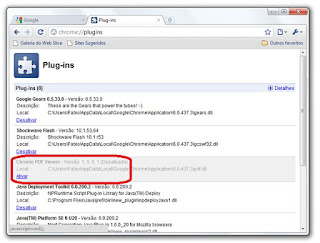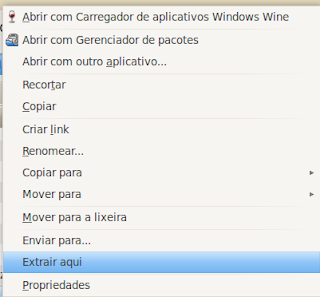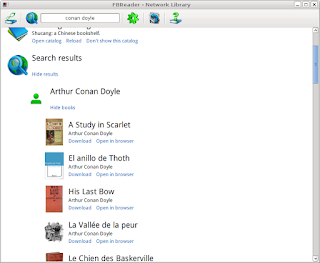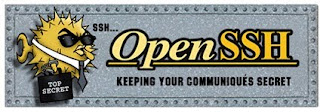Aumentando o limite para importação do Mysql

Esta dica aumenta o limite de importação de scripts Mysql. Geralmente retorna esta mensagem: ERROR 1153 (08S01) at line 150836: Got a packet bigger than 'max_allowed_packet' bytes Vamos então aumentar o valor de max_allowed_packet, resolvendo isso. 1) Abra o arquivo de configuração do Mysql: $ sudo gedit /etc/mysql/my.cnf 2) Procure pela linha com 'max_allowed_packet = 16M' e altere o 16M para um valor maior: max_allowed_packet = 160M 3) Salve e feche o arquivo de configuração. 4) Reinicie o Mysql: $ sudo /etc/init.d/mysql restart